Rsync est un utilitaire de ligne de commande célèbre pour ses fonctionnalités de synchronisation de données sous Linux. Vous pouvez l'utiliser pour synchroniser les fichiers sur le même système et sur des systèmes différents. De plus, il offre des fonctionnalités telles que la compression de fichiers, le cryptage, la synchronisation sélective, etc. qui le rendent supérieur aux autres outils. Il peut comparer les répertoires source et cible pour transférer uniquement les fichiers nouvellement ajoutés et mis à jour à partir du répertoire source.
Toutes ces fonctionnalités contribuent à réduire le temps d’attente et à améliorer la productivité. Cependant, de nombreux utilisateurs de Linux ne connaissent pas les fonctionnalités de rsync et ne connaissent pas son transfert de fichiers efficace. Ce blog expliquera brièvement les méthodes d'utilisation de rsync pour un transfert de fichiers efficace entre répertoires sous Linux.
Comment utiliser Rsync pour un transfert de fichiers efficace entre répertoires sous Linux
Il existe plusieurs façons d'utiliser rsync sous Linux, nous diviserons donc cette section davantage pour expliquer son utilisation dans différents scénarios.
Installation de Rsync
Bien que l'utilitaire rsync soit préinstallé sur la plupart des systèmes Linux, vous pouvez l'installer en exécutant la commande suivante :
sudo apte installer rsync -et
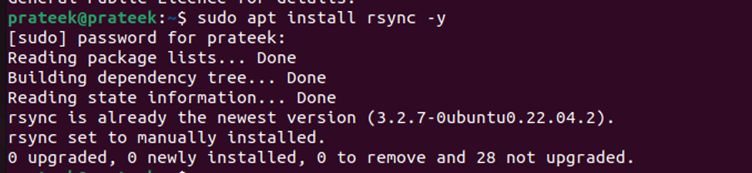
Maintenant, vérifiez la version installée de rsync.
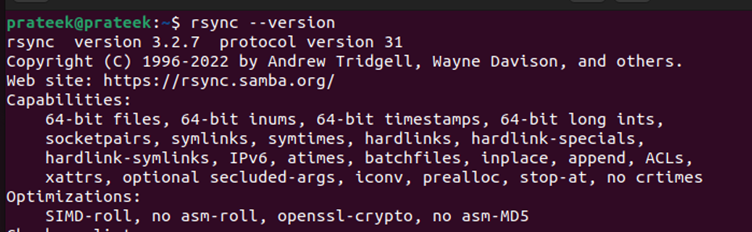
Une fois que vous avez terminé, exécutez la commande suivante pour lancer la synchronisation de la source et de la cible :
rsync -O source cible

-
- La source est le répertoire à partir duquel vous souhaitez synchroniser les fichiers.
- Target est votre répertoire de destination dans lequel vous souhaitez stocker ces fichiers.
Transfert de fichiers local
Vous pouvez utiliser rsync pour copier-coller les fichiers dans le même système à l'aide de la commande suivante :
sudo rsync -de chemin_source / chemin_cible /
-
- L'option «-a» signifie archive qui préserve les attributs du fichier lors d'un transfert.
- Le «-v» correspond au mode détaillé dans lequel vous pouvez voir quels fichiers sont en cours de transfert.
Par exemple, utilisons-le pour copier les fichiers du répertoire « Téléchargements » vers le répertoire « Documents » :
sudo rsync -de ~ / Téléchargements ~ / Documents
Transfert de fichiers à distance
Vous pouvez principalement utiliser rsync pour transférer les fichiers à distance entre deux machines connectées via un réseau. Pour cela, vous devez spécifier l'hôte distant en utilisant la syntaxe suivante :
rsync -de -C'est chut utilisateur @ hôte_distant : / chemin / à / source / / chemin / à / cible /
Avec l'option «-e ssh», vous pouvez indiquer au système d'utiliser spécifiquement le shell sécurisé ou SSH pour ce transfert de fichiers.
Supprimer les fichiers du répertoire cible (qui ne sont pas présents dans la source)
Supposons que vous souhaitiez rendre les deux répertoires identiques et contenir des fichiers similaires. Dans ce cas, vous devez supprimer les fichiers supplémentaires (le cas échéant) présents dans le répertoire cible. Heureusement, avec rsync, vous pouvez le faire en utilisant l'option « – –delete ». Pour savoir comment faire, passez la commande suivante :
rsync -de --supprimer / chemin / à / source / / chemin / à / cible /
Exclure des fichiers pendant le transfert
Lors du transfert de répertoires entiers, vous devrez peut-être exclure certains fichiers ou sous-répertoires. Par conséquent, vous pouvez utiliser l’option « – –exclure » de la manière suivante :
rsync -de --exclure 'nom de fichier' / chemin / à / source / / chemin / à / cible /
Essai à sec
Lorsque vous utilisez rsync pour des répertoires volumineux, vous devez d’abord procéder à un essai à sec. De cette façon, le système montre ce que ferait cette commande sans transférer les fichiers. Cependant, cela peut vous aider à empêcher le transfert de fichiers indésirables. Pour effectuer un essai à sec, utilisez l'option « – –dry-run » dans la commande suivante :
rsync -de --essai à sec / chemin / à / source / / chemin / à / cible /
Par exemple, effectuez un essai avant de synchroniser les fichiers du répertoire « Téléchargements » vers le répertoire « Documents » :
Afficher l'indicateur de progression
Puisque certains utilisateurs préfèrent avoir un indicateur de progression pour voir la progression de leur transfert, vous pouvez l'activer à l'aide de la commande suivante :
rsync -de --progrès source / cible /
En reprenant l'exemple précédent avec l'indicateur de progression, vous obtiendrez le résultat comme indiqué dans l'image suivante :
Conclusion
Rsync est un outil puissant pour transférer des fichiers entre répertoires sous Linux. Ce blog explique ses différents cas d'utilisation tels que la synchronisation des données locales et distantes. De plus, il comporte plusieurs sous-commandes pour faciliter certaines fonctionnalités telles que l'exclusion des fichiers pendant le transfert et la suppression des fichiers de la destination. Malgré toutes ces fonctions, les utilisateurs peuvent encore commettre des erreurs. Par conséquent, vous devez toujours effectuer un essai à sec pour les transferts de fichiers volumineux.